Tabla de Contenido
![]() Sobre el autor
Sobre el autor
![]() Artículos Relacionados
Artículos Relacionados
-
-
-
-
| Soluciones viables | Guía de paso a paso |
|---|---|
| Solución 1. Archivos descargados no aparecen en Windows 10 | Pulsa Ctrl+J para abrir la ventana de descargas > haz clic en "Mostrar en carpeta"...Pasos completos |
| Solución 2. Archivos descargados no aparecen en el escritorio | Haz clic con el botón derecho del ratón y haz clic en "Ver" > selecciona "Mostrar iconos del escritorio"...Pasos completos |
| Solución 3. Archivos descargados no aparecen en Mac | Presiona ⌘+J en un Mac > abre Descargas en el navegador web > comprueba los archivos descargados...Pasos completos |
P: ¿Mi archivo descargado recientemente no aparecen en mi carpeta de descargas?
"Cuando descargo un archivo en Firefox, veo que se está descargando, pero cuando entro en mi escritorio, no puedo encontrarlo cuando ha terminado la descarga. Tampoco puedo encontrar el archivo en la carpeta de descargas. Sé que el archivo se ha descargado porque el ordenador muestra que se ha ocupado espacio. ¿Dónde encuentro los archivos descargados? ¿Cuál es la ubicación de descarga por defecto de los archivos en Windows? ¿Hay alguna solución para que los archivos se actualicen en mi carpeta de descargas?"
Muchos usuarios tienen el problema de que los archivos descargados no aparecen en el escritorio o en la carpeta de descargas sin ninguna señal. ¿Cómo solucionar que los archivos descargados no aparezcan en Windows 10 o Mac? En esta página encontrarás métodos útiles para solucionar este problema.
Soluciones a 'Mis archivos descargados no aparecen'
¿Por qué mis archivos descargados no aparecen en el escritorio o en la carpeta de descargas? Si pierdes la pista de los archivos que has descargado con tu navegador web, puedes ir a comprobar las ubicaciones de guardado por defecto de tu navegador web a través de la configuración.
Arreglar las descargas que no aparecen en Windows 10
Si no puedes encontrar el archivo de descarga en el escritorio de Windows 10, la forma más rápida de ver tu archivo descargado recientemente recientes en Chrome, Microsoft Edge, Internet Explorer, Firefox y Opera, es pulsar Ctrl+J en tu teclado. Después de pulsar la combinación de teclas, se abrirá la ventana de Descargas y mostrará los archivos descargados recientemente, como en la siguiente captura de pantalla. Puedes hacer clic en "Mostrar en la carpeta" para comprobar la ubicación exacta de guardado.
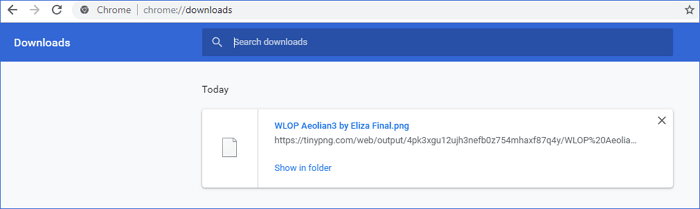
Para cambiar la ubicación de almacenamiento por defecto, ve a "Configuración" > "Descargas" > "Ubicación" > haz clic en "Cambiar" para terminar. El procedimiento es similar para cambiar la ubicación de los archivos descargados por otros navegadores.
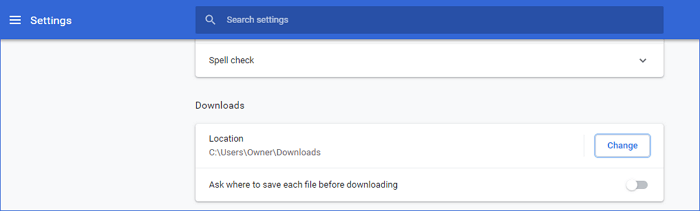
¿Los archivos descargados no aparecen en el escritorio?
Si tus archivos están realmente almacenados en el escritorio, pero los archivos descargados no aparecen en el escritorio, la causa directa puede ser que el ordenador oculte el icono.
1. Haz clic con el botón derecho del ratón y haz clic en "ver".
2. Selecciona mostrar los iconos del escritorio
3. Haz clic en actualizar y comprueba los archivos descargados
Los tres pasos anteriores son la forma más rápida de arreglar los archivos descargados que no aparecen en el escritorio. Pero a veces esto no funciona tan bien; también puedes encontrar los archivos que faltan desde la carpeta Descargas de tu Windows: pulsa la tecla Windows, escribe Descargas y luego pulsa Intro.
Arreglar las descargas que no aparecen en la carpeta de descargas en Mac
Puedes presionar ⌘+J en un Mac para abrir la interfaz de Descargas en el navegador web y comprobar los archivos descargados. Además, puedes utilizar la misma forma en un ordenador Windows para cambiar la ubicación de guardado por defecto del navegador web en Mac.
Para cambiar la ubicación de almacenamiento por defecto en Safari:
Haz clic en el icono "Configuración" > "Preferencias". En la pestaña "General", haz clic en la opción "Guardar archivos descargados en" para establecer el destino.
Si ninguno de los métodos anteriores puede ayudarte a solucionar el problema de los archivos descargados que no aparecen y tus archivos descargados siguen sin aparecer, todavía hay una forma eficaz de restaurar los archivos descargados utilizando una aplicación de recuperación de datos.
Recuperar archivos descargados que no aparecen en Windows o Mac
Cuando no puedes encontrar el archivo descargado en ningún sitio con cualquier cosa, la última forma útil es recurrir a EaseUS Data Recovery Wizard Free. Es un programa versátil de recuperación de archivos gratis que te permite recuperar fácilmente documentos ocultos, borrados, formateados y atacados por virus, fotos, audios, vídeos, etc.
Además, si los archivos descargados se eliminan por completo y no aparecen de ninguna manera, este software de recuperación de datos de EaseUS te permite recuperar archivos borrados en Windows 10 y Mac en tres pasos. Primero descarga este programa con el botón de descarga de abajo.
Tasa de recuperación 99,7%
Descarga segura y gratuita
Paso 1. Seleccione una ubicación donde están los datos eliminados: sea una partición del disco local o un dispositivo de almacenamiento externo, y luego haga clic en el botón "Buscar datos perdidos".

Paso 2. El software de recuperación de datos de EaseUS va a escanear todo el dispositivo de almacenamiento para encontrar los datos perdidos lo más posible con el método Escaneo Rápido y Escaneo Profundo. Pronto verá aparecer un resultado de escaneo rápido llamado "Archivos borrados", allí se encuentran todos datos eliminados. Una vez finalizado, se comenzará el escaneo profundo para encontrar más datos perdidos que han perdido sus rutas o nombres. Por lo tanto, espere con paciencia hasta que termine si desee recuperar todos los datos perdidos lo más posible.

Paso 3. En "Archivos borrados", puede buscar los archivos deseados siguiendo su ruta, o bien, puede usar la función "Filtro" para localizar rápidamente lo que desea por diferentes tipos. Además, puede haga doble clic sobre el archivo encontrado para obtener una vista previa completa. Por último, elija aquellos archivos que desee y haga clic en el botón "Recuperar" para guardarlos en otra ubicación en lugar de la original para evitar la sobrescritura de datos.

- Nota:
- No olvide comprobar todos los resultados del escaneo en cada pestaña para ver los datos eliminados que se encuentran. La parte "Archivos RAW" tiene alta posibilidad para encontrar los datos que han perdido nombres y rutas después de la eliminación.
Más guías para ver los archivos descargados
Algunos usuarios no saben dónde ver las descargas en el teléfono y la tableta Android, el iPad y el iPhone, aquí están las instrucciones relacionadas.
¿Dónde se guardan los archivos descargados en Android?
Puedes encontrar todos los archivos descargados en los teléfonos y tabletas Android en una aplicación, llamada Archivos o Mis Archivos. Los archivos descargados aparecerán allí en orden cronológico. La aplicación Archivos o Mis Archivos se encuentra en el cajón de aplicaciones. Abre la aplicación y toca la opción Descargas para ver los archivos descargados en tu teléfono o tableta.
¿Cómo encuentro los archivos descargados en mi iPhone?
A diferencia de los dispositivos Android que guardan los archivos en un solo lugar, en el iPad y el iPhone, los archivos descargados no se guardan o almacenan en un solo lugar. Van a las aplicaciones correspondientes de tu iPhone o iPad.
Por ejemplo, las fotos descargadas irán a la app Fotos; las canciones sincronizadas se guardarán en la app Música, los vídeos se almacenarán en la app TV/Vídeos, etc. Si no sabes la ubicación exacta de un archivo, puedes utilizar un gestor de datos de iOS gratuito para transferir, descargar y organizar archivos en tu iPhone o iPad.
Sobre el autor
Pedro es un editor experimentado de EaseUS centrado en la redacción de temas sobre tecnología. Familiarizado con todo tipo de software de recuperación de datos, copia de seguridad y restauración, software de edición de vídeo y grabación de pantalla, etc. Todos los temas que elige están orientados a proporcionar información más instructiva a los usuarios.
Artículos Relacionados
-
![Pedro]() Pedro
2025/08/26
Pedro
2025/08/26 -
Cómo reparar Office 2016, 2013, 2010 con la herramienta de reparación de Microsoft
![Luna]() Luna
2025/08/28
Luna
2025/08/28
-
6 maneras de reparar Windows 11 sin perder archivos
![Pedro]() Pedro
2025/09/23
Pedro
2025/09/23 -
Cómo recuperar archivos desde Folder Lock sin contraseña
![Luna]() Luna
2025/09/23
Luna
2025/09/23
